Nokia 6700 Classic: Обмен сообщениями
Обмен сообщениями: Nokia 6700 Classic
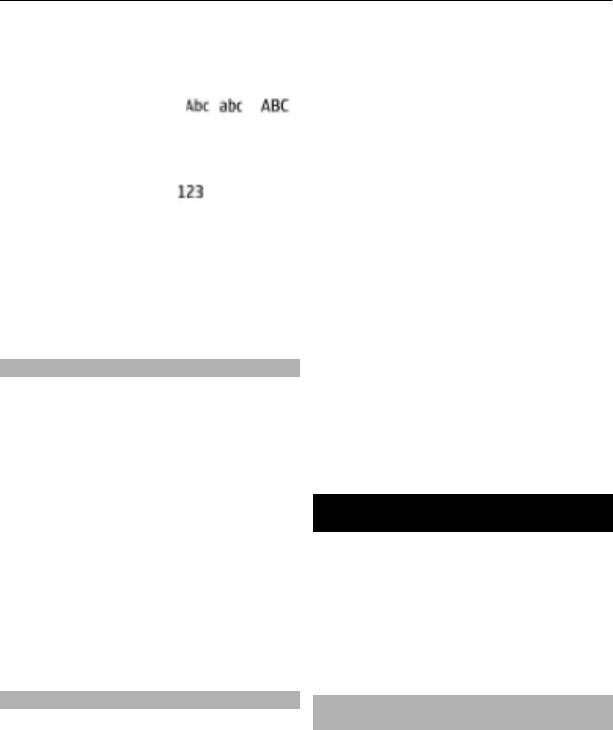
20 Обмен сообщениями
интеллектуального ввода текста
2 Для подтверждения слова
предусмотрен не для всех языков.
выполните прокрутку вправо или
введите пробел.
Регистр букв (заглавные/строчные)
отображается значками
, и .
• Если введенное слово
отличается от требуемого,
Для переключения регистра нажмите
нажимайте * и выберите слово
#. Для переключения между режимом
в
списке.
ввода букв и режимом ввода цифр
• Если после слова появился
(обозначается значком
) нажмите и
символ "?", это означает, что
удерживайте нажатой клавишу #,
введенное слово отсутствует в
затем выберите Ввод цифр. Для
словаре. Для добавления слова
переключения между режимом ввода
в словарь выберите Слово
цифр и режимом ввода букв нажмите и
Введите слово в режиме
удерживайте нажатой клавишу #.
обычного ввода текста и
выберите Сохран.
Для настройки языка ввода текста
• Для ввода составного слова
выберите Функции > Язык ввода.
введите первую часть
составного слова и выполните
Обычный ввод текста
прокрутку вправо для
Нажимайте цифровую клавишу (2 - 9)
подтверждения. Введите
до тех пор, пока на дисплее не появится
вторую часть составного слова
требуемая буква. Набор символов
и подтвердите его.
зависит от языка, выбранного для
3 Переходите
к вводу следующего
ввода текста.
слова.
Если очередная буква находится на
Обмен сообщениями
только что нажатой клавише,
дождитесь появления курсора и
введите букву.
Это меню позволяет читать, вводить,
передавать и сохранять текстовые и
Для ввода наиболее часто
мультимедийные сообщения,
используемых знаков препинания и
сообщения электронной почты,
специальных символов нажмите 1. Для
звуковые и быстрые сообщения. Услуги
доступа к
списку специальных
передачи сообщений доступны только
символов нажмите *. Для ввода
в том случае, если они поддерживаются
пробела нажмите 0.
сетью и поставщиком услуг.
Интеллектуальный ввод текста
Текстовые и мультимедийные
Метод интеллектуального ввода текста
сообщения
основан на использовании встроенного
Можно создать сообщение и
словаря, в который можно добавлять
дополнительно прикрепить к нему,
новые слова.
например, изображение. При
прикреплении файла телефон
1 Вводите слово с помощью клавиш
автоматически преобразует текстовое
2 - 9. Для ввода буквы нажимайте
сообщение в мультимедийное.
соответствующую клавишу только
один раз.
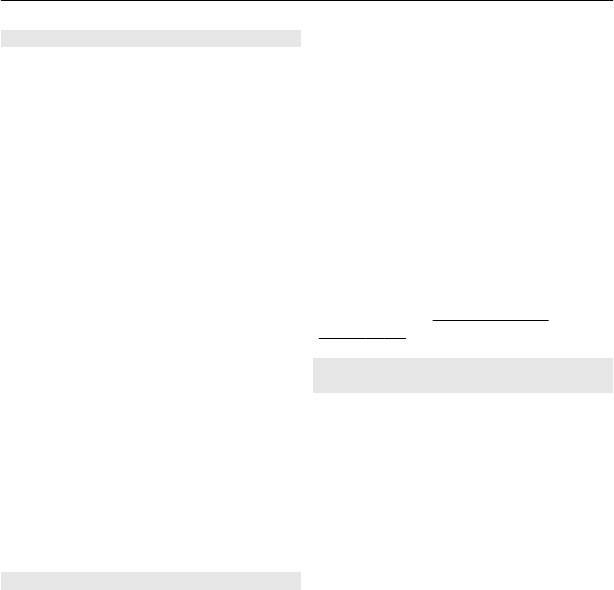
Обмен сообщениями 21
Сообщения SMS
чтобы его
можно было передать в
сообщении MMS.
Устройство поддерживает работу с
текстовыми сообщениями длиной
Важное замечание. Сообщения
более предела, установленного для
следует открывать с осторожностью.
одинарных сообщений. Более длинные
Сообщения могут содержать
сообщения передаются в двух и более
вредоносное программное
сообщениях. Поставщик услуг может
обеспечение и другие программные
начислять соответствующую оплату.
компоненты, которые могут нарушить
Символы с надстрочными знаками и
работу телефона и компьютера.
другими метками, а также символы
некоторых языков занимают больше
Получить информацию о
места, уменьшая количество символов,
предоставлении услуг MMS, а также
которое можно послать в одном
оформить подписку на эти услуги
сообщении.
можно у поставщика услуг. Можно
также загрузить параметры
Отображается общее число
оставшихся
конфигурации.
См. "Поддержка
символов и число сообщений,
Nokia" с. 11.
необходимых для их передачи.
Создание текстового или
Для отправки сообщений в устройстве
мультимедийного сообщения
должен храниться правильный номер
центра сообщений. Обычно этот номер
1 Выберите Меню > Сообщения >
устанавливается по умолчанию вместе
Нов. сообщение > Сообщение.
с SIM-картой. Для задания номера
2 Для добавления адресатов
вручную выберите Меню >
выделите поле Кому:, введите
Сообщения > Парам. сообщ. >
номер или адрес электронной
Сообщения SMS > Центры
почты адресата, либо выберите
сообщений > Добавить центр и
Добав. для выбора адресатов из
введите имя и номер, полученные от
списка доступных контактов.
поставщика услуг.
Выберите Функции для
добавления получателей и темы
Сообщения MMS
сообщения, а также для настройки
Мультимедийное сообщение может
параметров передачи.
содержать текст, изображения и
3 Перейдите на поле Текст: и
введите
видеоклипы и/или аудиоклипы.
текст сообщения.
4 Чтобы добавить содержимое
Прием и отображение мультимедийных
сообщения, выделите панель
сообщений возможны только в том
вложений в нижней части дисплея
случае, если устройство поддерживает
и выберите необходимый тип
совместимые функции. Вид сообщения
содержимого.
на дисплее зависит от типа
принимающего устройства.
5 Для передачи сообщения выберите
Перед.
Размер сообщений MMS ограничен
возможностями сотовой сети. Если
Тип сообщения указывается сверху и
вставленное изображение превышает
автоматически изменяется в
заданное ограничение, устройство
зависимости содержимого сообщения.
позволяет уменьшить его размер так,
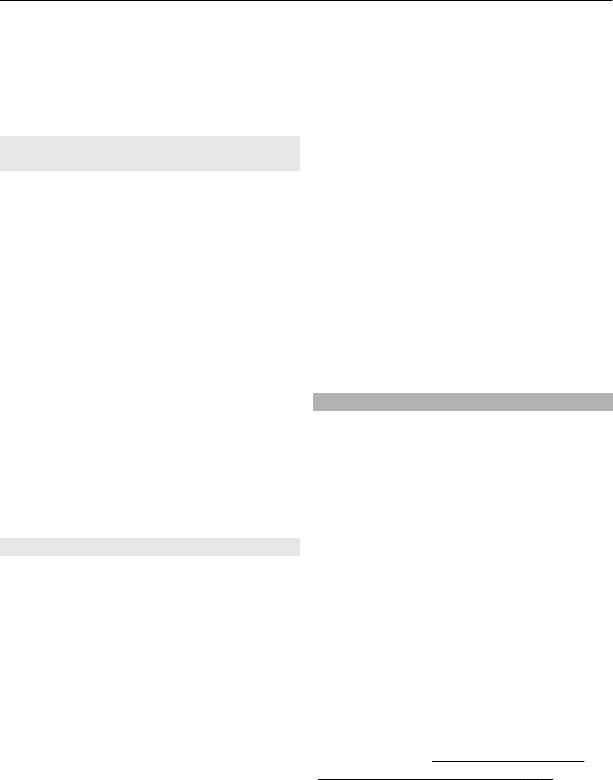
22 Обмен сообщениями
В зависимости от типа сообщения
Исходящие, Для отмены передачи
поставщики услуг могут взимать
сообщений из папки Исходящие
разную плату за его передачу. Более
выберите Функции > Отменить
подробную информацию можно
передачу.
получить у поставщика услуг.
Для сохранения переданных
сообщений в папке Переданные
Просмотр сообщения и передача
выберите Меню > Сообщения >
ответа
Парам. сообщ. > Общие
Важное замечание. Сообщения
параметры > Сохранять переданн..
следует открывать с осторожностью.
Сообщения могут содержать
Упорядочение сообщений
вредоносное программное
Принятые сообщения сохраняются в
обеспечение и другие программные
папке Входящие. Упорядочьте
компоненты, которые могут нарушить
сообщения в папке "Сохраненные".
работу телефона и компьютера.
Чтобы добавить, переименовать или
При получении сообщения
удалить папку, выберите Меню >
отображается уведомление. Выберите
Сообщения > Сохраненные >
Обзор для отображения сообщения.
Функции
.
Если получено несколько сообщений,
для отображения сообщения выделите
Электронная почта
его в папке "Входящие" и выберите
Телефон позволяет осуществлять
Открыть. Используйте клавишу
доступ к учетным записям электронной
прокрутки для просмотра всего
почты с поддержкой протоколов POP3
сообщения.
и IMAP4 для просмотра, создания и
Для создания ответного сообщения
передачи сообщений электронной
выберите Ответить.
почты. Приложение электронной
почты отличается от функции SMS-
Передача сообщений
сообщений электронной почты.
Передача сообщения
Для использования функции
Для передачи сообщения выберите
электронной почты требуется наличие
Передать. Сообщение сохраняется в
учетной записи электронной почты и
папке Исходящие телефона, и
настройка необходимых параметров.
передача начинается.
Информацию об учетной записи
электронной почты и ее параметры
Примечание: Текст на экране
можно получить у поставщика услуг
устройства или значок отправленного
электронной почты. Параметры
сообщения не указывает на то, что
конфигурации электронной почты
сообщение фактически принято
можно получить в сообщении
требуемым адресатом.
конфигурации.
См. "Услуга передачи
Если во время передачи сообщения
параметров конфигурации" с. 9.
связь прерывается, телефон пытается
отправить сообщение несколько раз.
Если передать сообщение не удалось,
сообщение
остается в папке
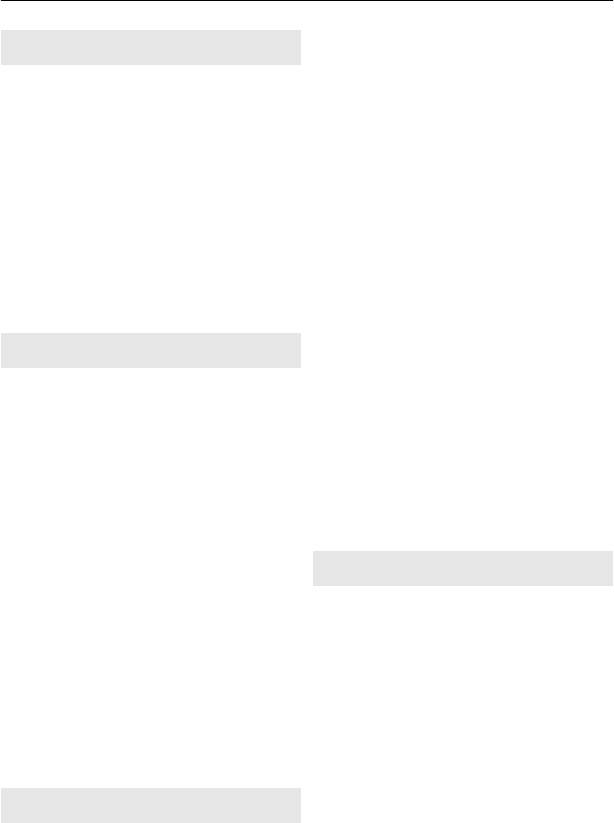
Обмен сообщениями 23
Мастер установки электронной
Сообщения могут содержать
почты
вредоносное программное
обеспечение и другие программные
Мастер установки электронной почты
компоненты, которые могут нарушить
запускается автоматически, если в
работу телефона и компьютера.
телефоне не определены параметры
электронной почты. Чтобы запустить
1 Для загрузки заголовков
мастер установки для дополнительной
сообщений электронной почты
учетной записи электронной почты,
выберите Меню > Сообщения и
выберите Меню > Сообщения и
выберите учетную запись
выберите существующую учетную
электронной почты.
запись электронной почты. Выберите
Функции > Добавить почт.ящик для
2 Для загрузки сообщения
запуска мастера установки
электронной почты и его вложений
электронной почты. Следуйте
выделите сообщение
электронной
инструкциям, которые выводятся на
почты и выберите Открыть или
дисплей.
Загруз..
3 Для ответа на сообщение
Ввод и передача сообщения
электронной почты или его
электронной почты
пересылки выберите Функции и
Можно сначала написать сообщение
одну из доступных функций.
электронной почты, а потом установить
4 Для отключения от учетной записи
соединение с услугой электронной
электронной почты выберите
почты.
Функции > Отключить.
Подключение к учетной записи
1 Выберите Меню > Сообщения >
электронной почты прекращается
Нов. сообщение > Сообщение э/
автоматически после
п.
определенного времени
2 Введите адрес электронной почты
бездействия.
получателя, тему и текст
сообщения электронной почты.
Уведомления о новых сообщениях
Для вложения файла выберите
электронной почты
Функции > Вставить и одну из
Телефон позволяет автоматически
доступных функций.
проверять учетную запись электронной
3 Если определено несколько
почты через определенные интервалы
учетных
записей электронной
времени и выводить уведомление о
почты, выберите учетную запись, с
приеме новых сообщений электронной
которой требуется передать
почты.
сообщение электронной почты.
1 Выберите Меню > Сообщения >
4 Для передачи сообщения
Парам. сообщ. > Сообщения э/
электронной почты выберите
п > Изменить п/я.
Передать.
2 Выберите учетную запись
Просмотр и ответ на сообщение
электронной почты, Параметры
электронной почты
загрузки и одну из следующих
функций:
Важное замечание. Сообщения
следует открывать с осторожностью.
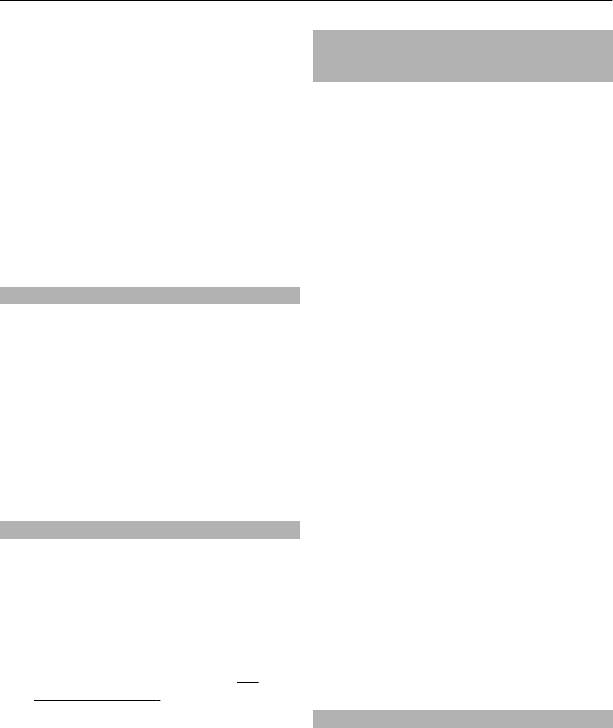
24 Обмен сообщениями
Интерв. обновл. п/я — установка
Информационные сообщения,
частоты проверки новых
сообщения SIM и служебные
сообщений электронной почты.
команды
Информационные сообщения
Автоматич.
загрузка — автоматическая
Эта услуга сети обеспечивает прием от
загрузка нового сообщения
поставщика услуг сообщений на
электронной почты с учетной
различные темы. Дополнительную
записи.
информацию можно получить у
поставщика услуг.
3 Для включения уведомлений
электронной почты выберите
Выберите Меню > Сообщения >
Меню > Сообщения > Парам.
Инф.сообщения и одну из следующих
сообщ. > Сообщения э/п >
функций:
Уведомл. о нов. э/п > Включить.
Служебные команды
Быстрые сообщения
Служебные команды позволяют
Быстрое сообщение – это текстовое
вводить и передавать поставщику
сообщение, которое отображается на
услуг служебные запросы (команды
дисплее сразу после получения.
USSD), например команды включения
сетевых услуг.
1 Чтобы создать быстрое сообщение,
выберите Меню > Сообщения >
Чтобы ввести
и передать служебный
Нов. сообщение > Быстрое сбщ.
запрос, выберите Меню >
2 Введите номер телефона
Сообщения > Служ. команды.
получателя, текст сообщения
Дополнительные сведения можно
(максимум 70 знаков) и выберите
получить у поставщика услуг.
Перед..
сообщения на SIM-карте
Звуковые сообщения Nokia Xpress
Сообщения на SIM-карте - это особые
текстовые сообщения, которые
Создавать и передавать звуковые
сохраняются на SIM-карте. Эти
сообщения удобно с помощью MMS.
сообщения можно скопировать или
1 Выберите Меню > Сообщения >
переместить с SIM-карты в память
Нов. сообщение > Звуковое
телефона, но не наоборот.
сообщ.. Открывается приложение
Для просмотра сообщений на SIM-карте
"Диктофон".
выберите Меню > Сообщения >
2 Запишите свое сообщение.
См.
Функции > Сообщения на
SIM.
"Диктофон" с. 40.
3 Введите один или несколько
Голосовые сообщения
телефонных номеров в поле Кому:
Голосовая почта (автоответчик) – это
или выберите Добав. для
услуга сети, на пользование которой
извлечения номера.
может потребоваться оформление
4 Для передачи сообщения выберите
абонентской подписки.
Перед..
Дополнительную информацию можно
получить у поставщика услуг.





